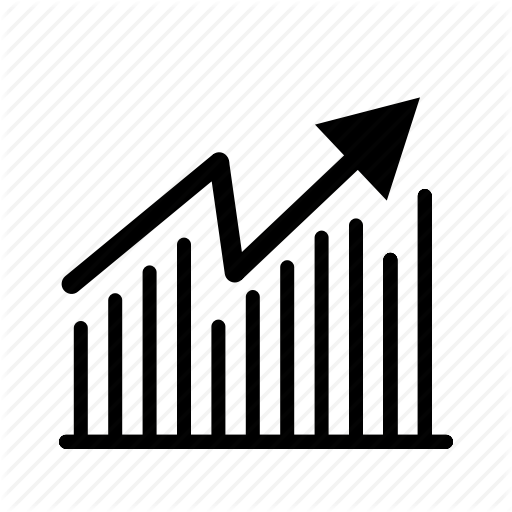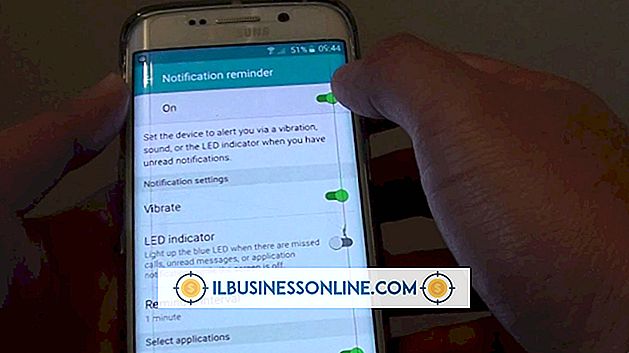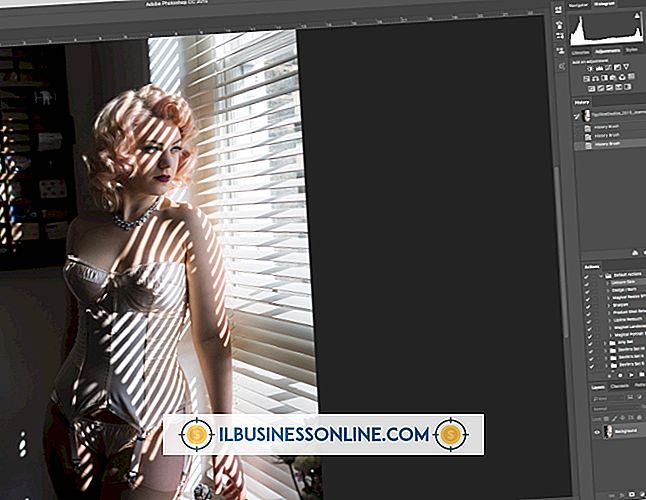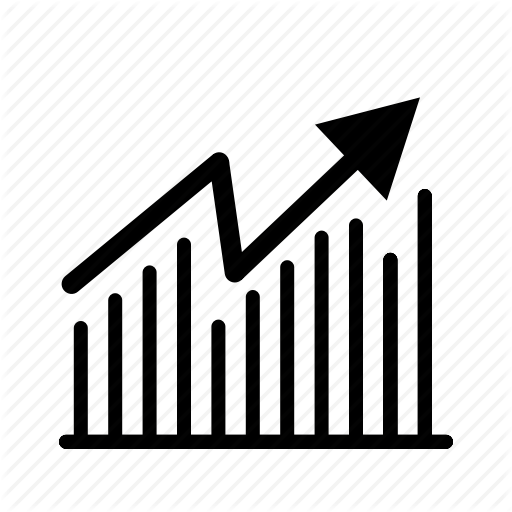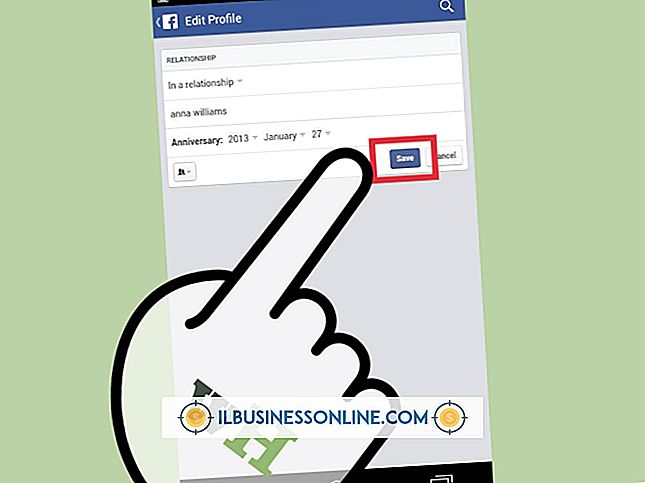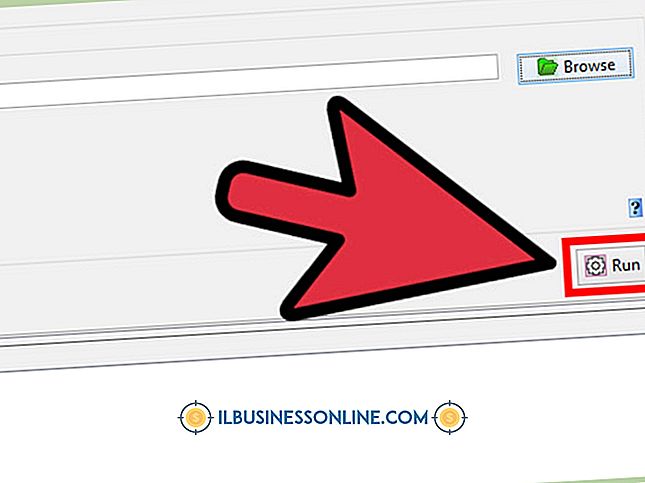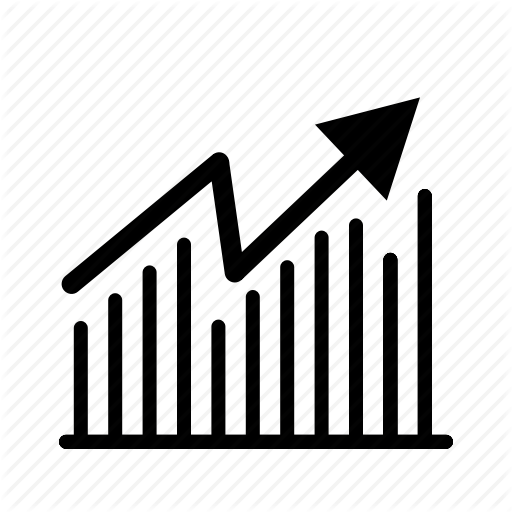Sådan bruges din iPad som en Copywriter-portefølje

IPad giver et iøjnefaldende format til visning af tekstforfatterporteføljer. Ved hjælp af applikationer som Xtrafolio og Portfolio kan du oprette interaktive porteføljer, der sætter dine copywriting prøver i en professionel præsentation. En sådan præsentation hjælper dig med at skille sig ud, når du kæmper for et job og kan spare omkostningerne ved at udskrive og skabe papirporteføljer. IPad giver dig også mulighed for at opdatere og ændre din portefølje inden for få minutter samt tilpasse porteføljer til forskellige job.
1.
Forskning de forskellige portefølje apps. Hver har sin egen prisstruktur, tilpasningsvalg, evne til at importere filer, backup valg, præsentation stilarter og sikkerhed. Nogle tjenester, såsom Viewbook Portfolio, tilbyder en gratis prøveperiode. Download din valgte app.
2.
Opret de sider, du ønsker at blive inkluderet i din portefølje. Du kan scanne i billeder af reklamer eller andre markedsføringsstykker, som du skrev kopi til. Nogle af siderne kan bare være dokumenter med skriveprøver. Konverter filer til de typer, der accepteres af porteføljeprogrammet.
3.
Import de skriftlige prøver, prøveannoncer og andre stykker i dit porteføljeprogram. Nogle porteføljeprogrammer som Portfolio giver dig mulighed for at importere filer fra dine iPad-biblioteker ved at trække og trykke. Du kan medbringe billeder fra en computer og internettet med nogle apps.
4.
Anbring eventuelle ønskede tilføjelser til siderne. Nogle programmer giver dig mulighed for at tilføje kopi oven på billederne. Andre, som Foliobook, har temaer og formater, der giver dig mulighed for at tilpasse din præsentation.
5.
Administrer præsentationen ved at sætte filerne i den ønskede rækkefølge, oprette forskellige gallerier og vælge visningsindstillingerne. De fleste apps giver dig mulighed for at styre præsentationen ved at trække filerne rundt.
6.
Bestem hvordan du ønsker at vise din portefølje. Hvis du ønsker at lave et diasshow, skal du bestemme specifikke elementer som tid mellem dias og overgangsformater som opløsning eller sletning. Du kan også tillade kunder at se skriftprøverne efter eget valg ved at se på en skriftlig prøve og derefter trykke på for at flytte til den næste prøve.
7.
Medbring din fuldt opladte iPad til dit forretningsmøde. Sørg for, at din iPad cover er professionel.
Ting, der er nødvendige
- Porteføljeprogram
Tip
- Nogle apps giver dig mulighed for at rute præsentationen til en projektor via en Apple iPad Dock Connector til VGA Adapter, hvilket er nyttigt, når du viser din portefølje til en stor gruppe.
Advarsel
- Nogle programmer har svært ved store billeder og kan kollidere eller køre i et lavt tempo, hvis du ikke nedskærer dem, før du importerer. Bekræft, at din portefølje fungerer som du har tænkt dig ved at se din præsentation, før du viser den til potentielle kunder og forretningspartnere. Et problem under præsentationen giver et mindre end professionelt udseende, der kan kompromittere dit job.